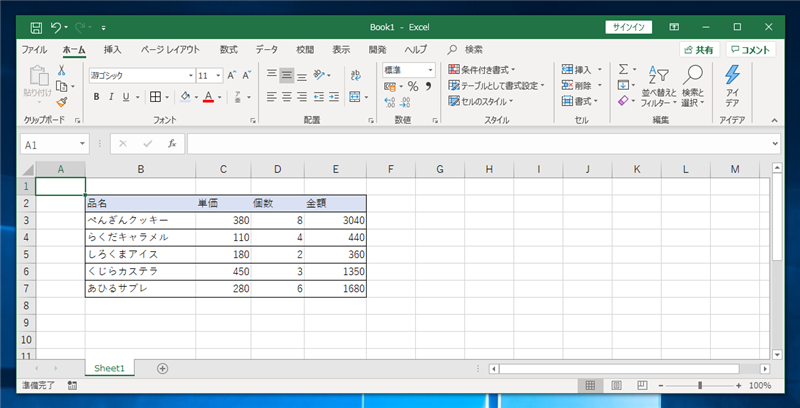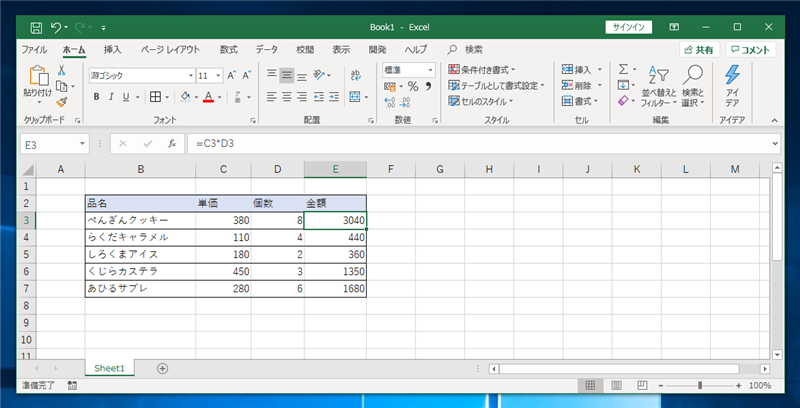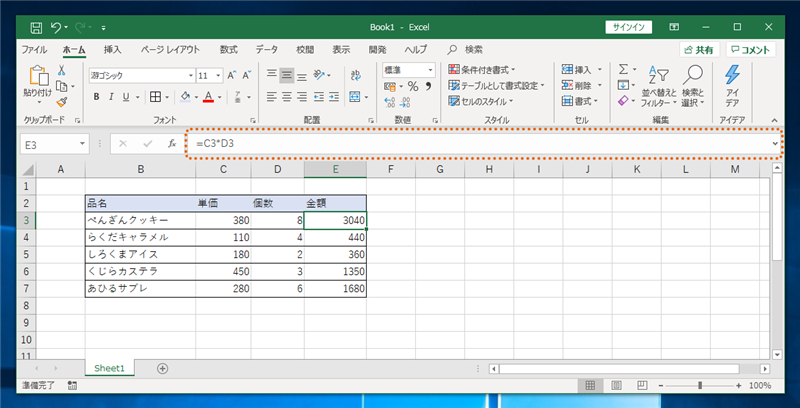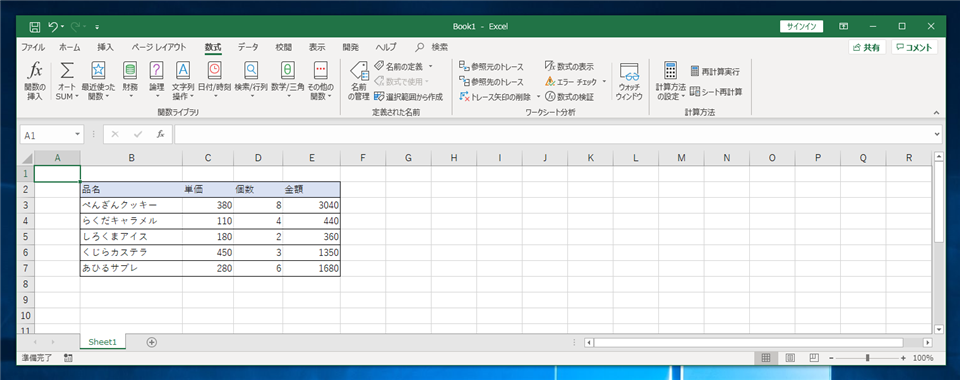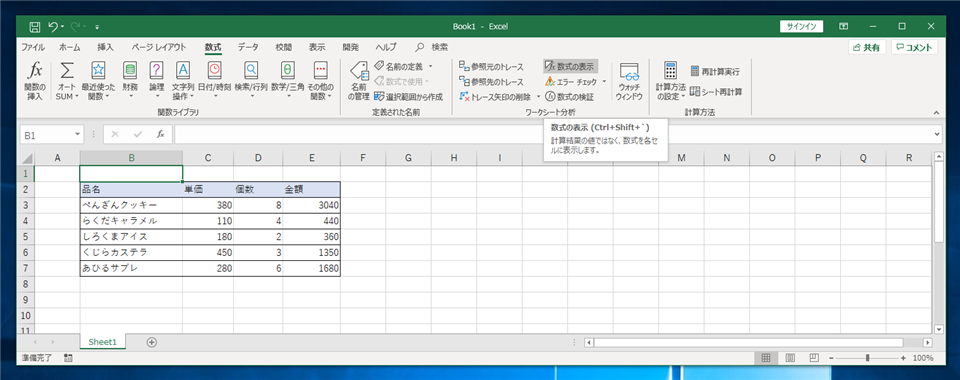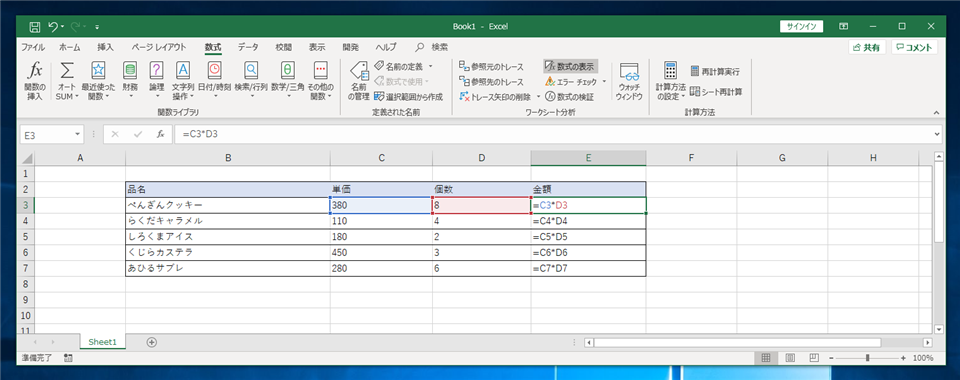Excelでセルに入力されている数式をシートの画面でまとめて確認する手順を紹介します。
概要
下図の表を作成しました。E列にはC列とD列の値の積を表示する数式が入力されています。
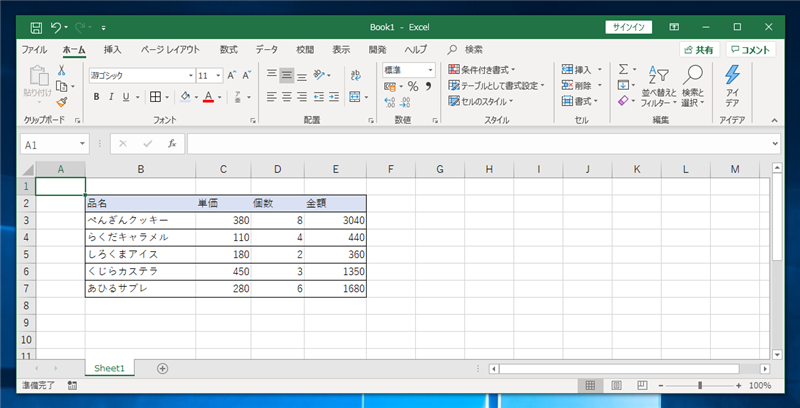
E3セルをクリックして選択します。
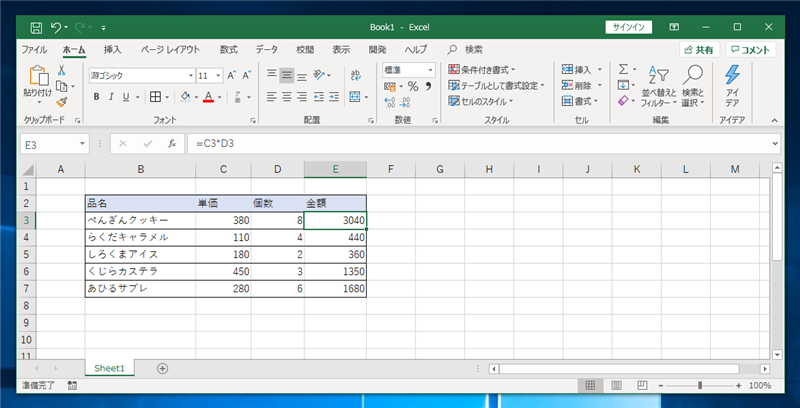
シートのセルには計算結果の数値が表示されていますが、シートの上部のオレンジ色の点線枠の数式バーにはセルに入力されている数式が表示されています。
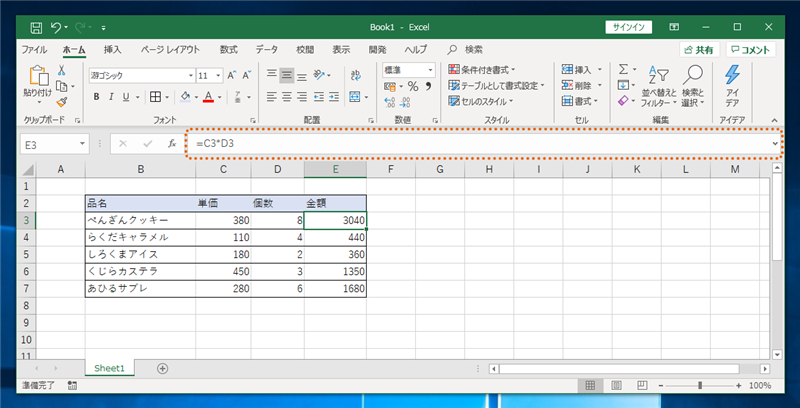
セルに入力されている数式を確認するのであれば、セルを選択して数式バーに表示される数式を確認すればよいですが、複数のセルに入力されている数式をまとめて確認したい場合があり、シートに入力されている数式を表示したいことがあります。この記事ではシートの画面に入力されている数式を表示する手順を紹介します。
手順
ツールリボンの[数式]タブをクリックします。下図の画面が表示されます。
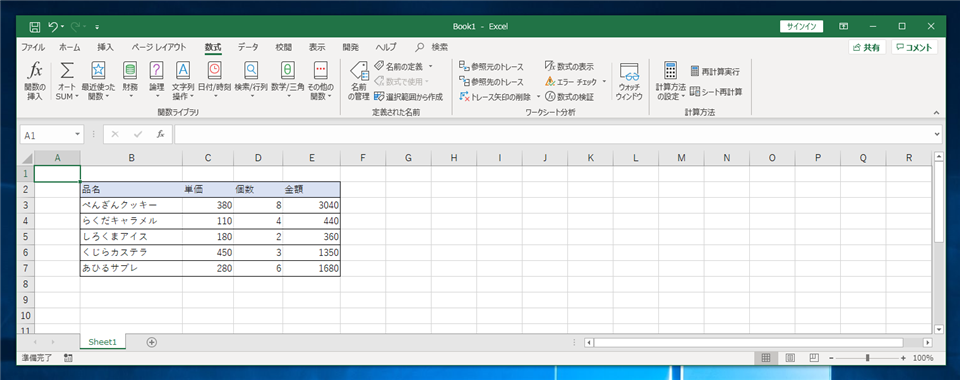
ツールリボンの[ワークシート分析]のセクションにある[数式の表示]ボタンをクリックします。
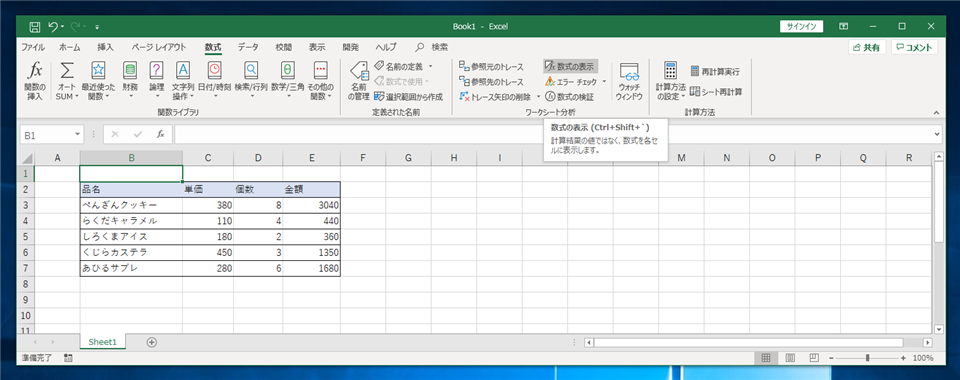
ウィンドウ幅が狭い場合はボタンのキャプションが省略されています。[fx]のアイコンのボタンをクリックします。

クリックすると、セルに計算結果の値ではなく、セルに入力されている数式が表示される状態になります。シートの画面でセルに入力されている数式をまとめて確認できます。
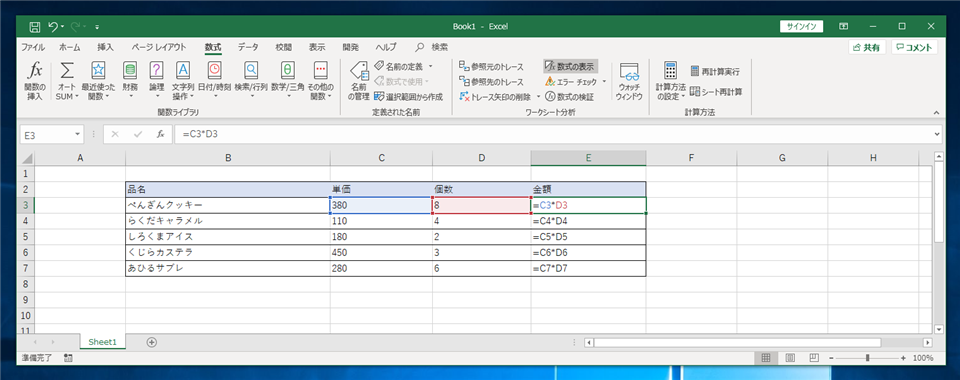
もう一度[数式の表示]ボタンをクリックすると、数式の表示が解除され元の表示に戻ります。
以上の手順でセルに入力されている数式をシートの画面に表示できました。
著者
iPentec.com の代表。ハードウェア、サーバー投資、管理などを担当。
Office 365やデータベースの記事なども担当。
最終更新日: 2024-01-21
作成日: 2019-10-08